Die Schüco Extension ermöglicht das Einbinden von bis zu 30 Geräten wie TipTronic Fenster und ASE 60/80 Schiebetüren des Herstellers Schüco.
Empfehlenswert ist die Kombination mit einer Loxone Wetterstation, um das Gebäude, Fenster und Türen rechtzeitig vor Wind und Regen schützen zu können.
Inhaltsverzeichnis
- Inbetriebnahme
- Einlernen von Schüco Geräten
- Netzteile zuweisen
- Elementstatus
- Eingänge, Ausgänge, Eigenschaften
- Sicherheitshinweise
- Dokumente
Inbetriebnahme↑
Die Installation der Schüco Extension erfolgt in einem geeigneten Verteiler auf einer Hutschiene.
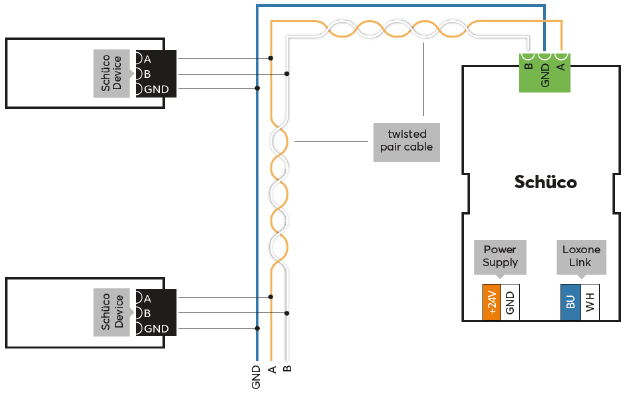
Schließen Sie die Spannungsversorgung sowie die Link Datenleitungen zum Miniserver an.
Die Schüco Geräte werden über den Elementbus an die Schüco Extension angeschlossen. Vor der Inbetriebnahme müssen diese mit der Software Schüco Engineering Tool Automation (ETA) konfiguriert werden. Zum Anschließen und Konfigurieren der Geräte, folgen Sie bitte der technischen Dokumentation von Schüco, die Sie ebenfalls in der ETA Software unter Hilfe finden.
Nach dem Einschalten der Spannungsversorgung startet die Extension, die Status LED blinkt bei korrekter Verbindung zum Miniserver nach kurzer Zeit orange.
Folgen Sie dann dem Einlernvorgang an der Link Schnittstelle.
Einlernen von Schüco Geräten↑
Zum Suchen nach Schüco Geräten klicken Sie in Loxone Config zuerst auf die Schüco Extension, und aktivieren anschließend Schüco Geräte Suche.
Im nun geöffneten Fenster werden alle angeschlossenen Schüco Geräte aufgelistet, die noch nicht in der Programmierung enthalten sind:
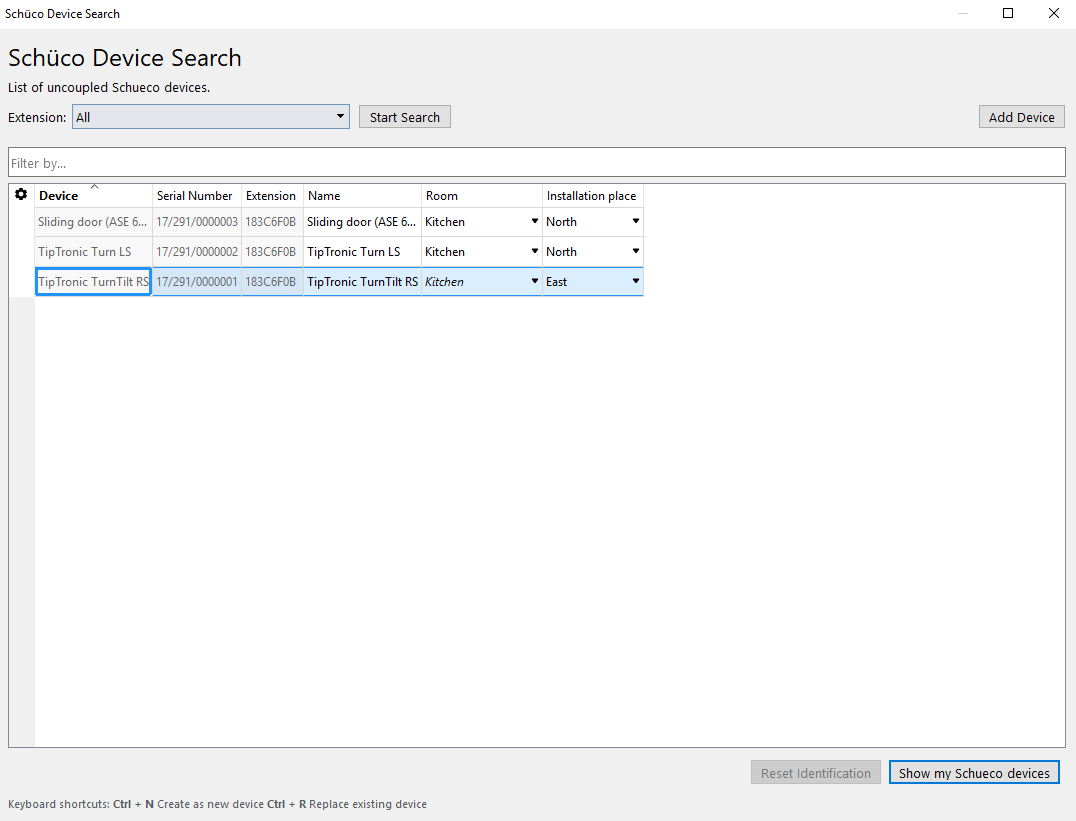
Wenn Sie hier Geräte markieren, identifizieren sich diese durch auffälliges Blinken der Status LED (sofern vorhanden). Mit dem Button Gerät identifizieren können Geräte zusätzlich durch eine Kurzfahrt (öffnen/schließen) identifiziert werden.
Markieren Sie nun ein Gerät, wählen Bezeichnung, Raum und Montageort, und fügen dieses mit dem Button Gerät einlernen oder dem + Zeichen der Programmierung hinzu.
In der rechten Fensterhälfte werden die Geräte angezeigt, die bereits in der Programmierung vorhanden sind. Blenden Sie diese ggf. mit dem Button Meine Schüco Geräte einblenden ein. Hier können Sie ein bereits vorhandenes Gerät, mit einem neuen Gerät des gleichen Typs aus der Suche ersetzen. Dies ist dann hilfreich, wenn ein Gerät ausgetauscht wird, oder Geräte einer bereits vorgeplanten Programmierung hinzugefügt werden. Markieren Sie dazu das einzulernende Gerät sowie das zu ersetzende Gerät. Mit einem Klick auf den Pfeil nach rechts wird das alte Gerät gegen das neue in der Programmierung ersetzt.
Zum Übernehmen der Änderungen speichern Sie das Programm anschließend in den Miniserver.
Danach sind die hinzugefügten Geräte betriebsbereit, die jeweiligen Funktionen sind im Peripheriebaum von Loxone Config verfügbar.
Netzteile zuweisen↑
In den Eigenschaften eines Schüco Elements, kann ein Netzteil zugewiesen werden. Nummerieren Sie dazu die Netzteile durch, und weisen dann die Schüco Elemente den Netzteilen zu, an welchen sie angeschlossen sind.
Diese Information wird anschließend vom Miniserver verwendet, um eine Überlastung der Netzteile zu vermeiden.
Wenn mehrere Elemente am selben Netzteil einen Fahrbefehl erhalten, so werden diese nicht gleichzeitig, sondern nacheinander angesteuert.
Elementstatus↑
Der Eingang Elementstatus bei Schüco Geräten liefert einen Statuscode, welcher den Zustand des Elements im Detail angibt.
Bedeutung der Statusart:
Statisch - Element im Stillstand
Dynamisch - Element in Bewegung
| Wert | Bedeutung | Statusart | Hex-Wert (Diagnose) |
|---|---|---|---|
| 16 | Ist geschlossen und verriegelt | Statisch | 0x10 |
| 17 | Ist geschlossen und wird entriegelt | Dynamisch | 0x11 |
| 18 | Ist geschlossen und entriegelt, Flügel liegt an | Statisch | 0x12 |
| 19 | Öffnet in Lüftungsrichtung | Dynamisch | 0x13 |
| 20 | Ist in Lüftungsrichtung teilgeöffnet | Statisch | 0x14 |
| 21 | Ist in Lüftungsrichtung voll geöffnet | Statisch | 0x15 |
| 22 | Schließt aus Lüftungsrichtung | Dynamisch | 0x16 |
| 23 | Ist geschlossen und wird verriegelt | Dynamisch | 0x17 |
| 24 | Ist geschlossen und wird entriegelt (Drehstellung) | Dynamisch | 0x18 |
| 25 | Ist geschlossen und entriegelt (Drehstellung) | Statisch | 0x19 |
| 26 | Ist geöffnet (Drehstellung) | Statisch | 0x1A |
| 27 | Ist geschlossen und wird verriegelt (Drehstellung) | Dynamisch | 0x1B |
| 28 | Öffnet in NRWG-Richtung / XXL | Dynamisch | 0x1C |
| 29 | Ist in NRWG-Weite geöffnet / XXL | Statisch | 0x1D |
| 30 | Schließt von NRWG-Richtung / XXL | Dynamisch | 0x1E |
| 31 | Fenster ist über 100% geöffnet | Statisch | 0x1F |
| 32 | Fingerriegel wird entriegelt (Drehstellung) | Dynamisch | 0x20 |
| 33 | Fingerriegel wird verriegelt (Drehstellung) | Dynamisch | 0x21 |
| 48 | Fenster ist nicht in Betrieb genommen | Statisch | 0x30 |
| 49 | Fenster befindet sich im Bootloader | Statisch | 0x31 |
| 50 | Element befindet sich im Servicebetrieb | Statisch | 0x32 |
| 66 | Referenzfahrt erforderlich | Statisch | 0x42 |
| 255 | Ungültiger Status, Reserviert | - | 0xFF |
Diagnose-Eingänge↑
| Kurzbeschreibung | Beschreibung | Einheit | Wertebereich |
|---|---|---|---|
| Onlinestatus Schüco Extension | Gibt an, ob das Gerät für den Miniserver erreichbar ist. Diagnose bei Air Geräten Diagnose bei Tree Geräten Diagnose bei Extensions |
Digital | 0/1 |
Eigenschaften↑
| Kurzbeschreibung | Beschreibung | Standardwert |
|---|---|---|
| Seriennummer | Specifies the serial number of the device. Enter 'Auto' to automatically pair an Extension with unknown serial number. This can only be used if there is only one Extension of the same type. Save in the Miniserver to pair the Extension. Afterwards the program must be loaded from the Miniserver to transfer the actual serial number of the Extension into the program. |
- |
| Onlinestatus überwachen | Wenn aktiviert, werden Sie über den Systemstatus oder über den Mailer benachrichtigt, wenn das Gerät nicht mehr erreichbar bzw. offline ist. | - |
Sicherheitshinweise↑
Die Installation muss nach den einschlägigen Vorschriften durch eine Elektrofachkraft erfolgen.
Das Gerät muss auf einer DIN-Schiene in einem elektrischen Verteilergehäuse montiert werden, um den Schutz vor Berührung, Wasser und Staub zu gewährleisten.